language:unity:9-blender-fbx-파일을-unity로-import
블렌더 2.62에서 작성한 텍스쳐가 입혀진 모델을 fbx 파일로 export하고, unity3d에서 import해도 텍스쳐가 보이지 않았다. 그래서 이렇게 하라는 가이드.
정리된 URL
사용한 소프트웨어(S/W)
- Blender 2.62
- Unity3D v4.0.0f7
- Bldner2.62 –(FBX)–> Unity3D v4.0.0f7
추가 S/W
- Autodesk FBX Converter ( url link )
블렌더에서 export
조명이나 카메라가 필요 없다면, export 하기 전에 미리 삭제하는게 편하다.
- 조명(lamp)를 삭제하면 조명없이 텍스쳐가 보인다. 작업할때는 이게 더 편한 듯.
블렌더 export 옵션, 이거 한방으로 끝나면 좋을 텐데
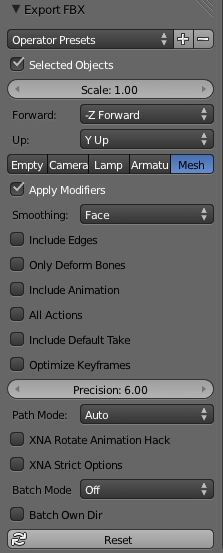
텍스쳐가 입혀진 큐브를 export 했지만 unity3d에서 텍스쳐가 보이지 않는다.
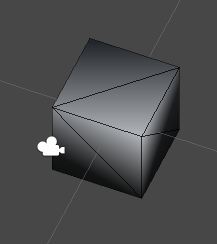
export된 fbx 파일에 텍스쳐가 경로명과 함께 적혀 있기 때문에, 텍스쳐 파일을 못읽어오는 것 같다는 설명인데. 그래서 텍스쳐 파일을 assets 에 임포트된 오브젝트가 있는 곳에 복사해봤지만 변화가 없었다.
웹페이지하고는 좀 다른 방법인데,
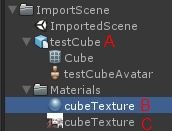 | 임포트한 모델에서 사용한 텍스쳐를 asset에 추가한다. testCube 가 임포트한 모델. (C)가 testCube에서 사용된 추가한 텍스쳐. |
| 모델이 정확하게 임포트 되었다면 모델명Texture 매트리얼(B)이 추가되어 있을건데 여기에 텍스쳐를 추가한다. (B) 에 (C)를 추가한다. |
|
그럼 정상으로 나온다.  |
텍스쳐 파일을 다시 복사하는 것은 귀찮은 일이겠지??
로테이션,스케일 export 제대로 반영 되려면
블렌더에서 메쉬를 익스포트 할때,
회전이나 스케일 조정 후에 익스포트하고 unity3d에서 임포트 하면 조정된 스케일 값을 그대로 읽어온다.
회전/스케일이 블렌더에서 조정된 값이 기준 값으로 제대로 반영 되게 하려면
(블렌더에서 조정한 스케일이 유니티에서 1이 되도록 하려면)
- 오브젝트 편집 모드에서 조정한 후에 익스포트 해야 한다.
FBX Converter (2013.3 ver)
FBX Converter로 fbx 파일에 텍스쳐 파일을 포함시켜서 저장한다. 옵션은 스샷 참조.
- Destination format : FBX2013로 선택
- FBX2013 탭 : Embed media : on
- FBX2013 탭 : FBX Save Mode : Binary (파일 크기가 작아졌다)
FBX2012로 저장해도 잘 되었다. 무슨 차이가 있는걸까..
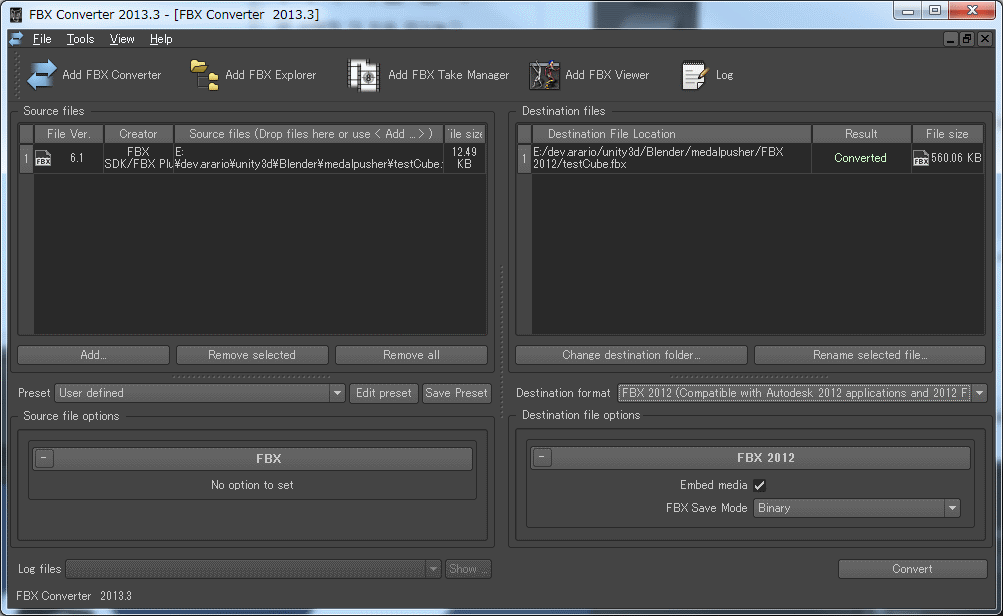
language/unity/9-blender-fbx-파일을-unity로-import.txt · 마지막으로 수정됨: 2024/04/23 22:44 저자 127.0.0.1